光行资源网提供的Inspire Cast2020破解版是有着便捷形象化页面的技术专业锻造模拟仿真软件,该软件合适从工业设计师到锻造技术工程师的众多客户应用,只需五步就可以轻轻松松进行锻造的仿真模拟全过程,使你可以轻轻松松鉴别冷关、渗流、缩松率的焊接缺陷,并在设计方案之初就开展提升和纠正,巨大节约人力资源、物力资源和资金。
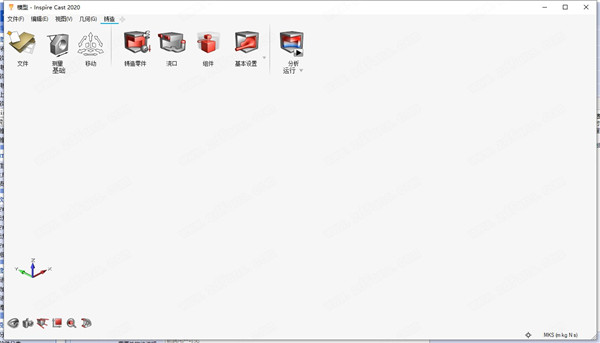
Inspire Cast2020全名Altair Inspire Cast2020,有着平稳、精确、功能完善等特性,而且还产生了一系列模版,可以用以仿真模拟工作压力锻造、低压铸造、歪斜锻造等情景,另外还有着高品质的可编写原材料数据库查询,可以根据变更原材料特性来编写和建立自身的原材料铝合金。
Inspire Cast2020功能
1、可编辑材料数据库
通过使用此新功能,您可以通过更改材料属性来编辑和创建自己的材料合金。定制材料将与未来版本兼容。
2、过滤器
这种新功能允许用户在过程中添加陶瓷或泡沫过滤器以控制流动以避免湍流并过滤浇注的材料。与组件的所有其他管理一样,您只需单击一次即可为流程添加过滤器。
3、液位控制
增加了一种新的重力驱动控制铸造工艺。这个新选项允许用户通过仅定义一个点来控制浇口中的液态金属的液位,以控制模具内的材料流动。
4、新的网格划分方法
自动网格物体已得到改进,现在能够更有效地解决所有布尔运算,并支持更复杂的几何和接触。
5、循环过程
模拟多个循环以捕获模具的工作条件,并在使用冷却线时从根本上提高填充和热处理精度。
6、更新的鼠标控件
您现在可以在;首选项”中修改鼠标控件。转盘旋转的默认鼠标控制现在是Shift +鼠标中键拖动。
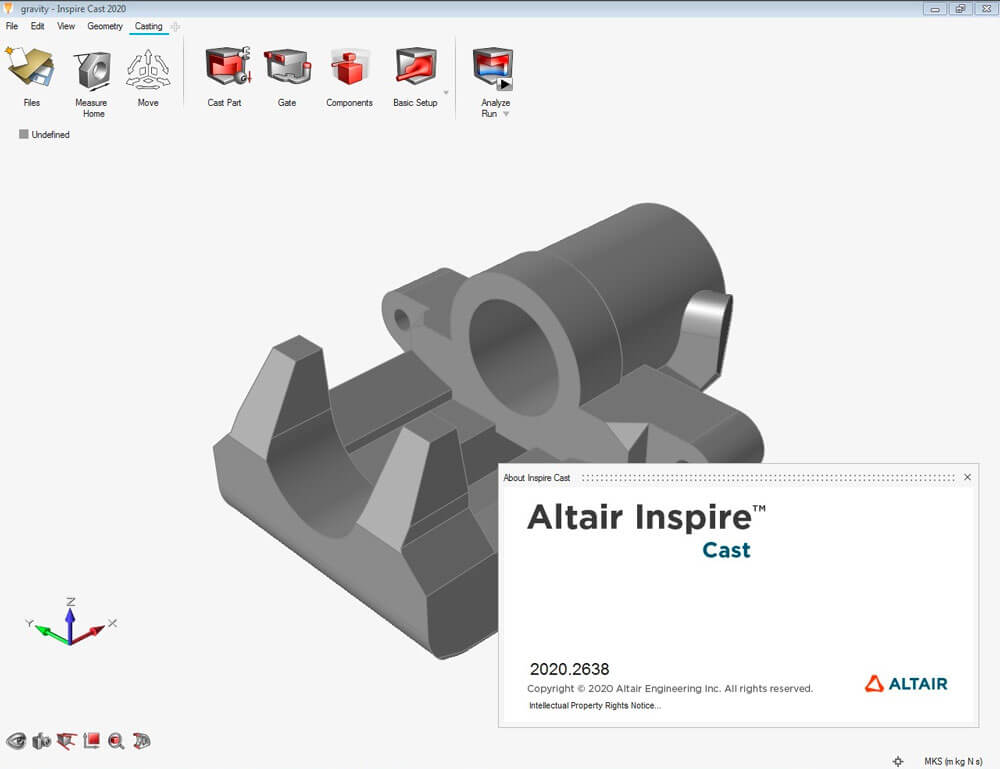
常见问题
1、计算时间过长。
请尝试下列任意一种方法:
在运行分析窗口中增加单元尺寸。
在运行分析或运行优化”窗口的速度/精度设置中选择更快。在运行分析或运行优化”窗口的接触设置中选择滑动接触。
在;运行优化窗口中增加最小厚度约束。
减少要在运行分析窗口中计算的正则模态数量。
通过;文件”>;偏好设置”>Run Options>Number of CPUs 增加并行计算所用的内核数量。
针对优化运行,在;属性编辑器”中增加非设计零件的网格尺寸(取消选中;网格”>;自动计算单元尺寸”,后输入一个更大的值)。
针对薄壁金属零件,使用中面工具将这些零件转为曲面。
2、我可以运行分析,但无法运行优化。
模型可能没有足够的约束(某些零件可以自由活动)。
可能没有正确检测零件之间的接触。要解决该问题,点击接触”工具操作栏上的寻找选项,取消选中自动搜索距离,然后输入一个值。如果零件是分离的,则输入一个较大的值。但如果零件是相互接触的,则尝试输入一个较小的值。您还可以在操作栏上将曲面更改为零件以定义接触对。接触检测问题经常与异常的CAD数据相关。
3、运行优化后,材料没有从设计空间中删除。
当优化目标是使质量最小化时,这通常意味着设计约束(位移约束、应力约束、频率约束)过于严格。
4、运行优化后,设计空间零件被完全删除。
当优化目标是使质量最小化时,如果所有设计约束(位移约束、应力约束、频率约束)均得到满足,就会出现这种情况,即便设计零件已完全删除。
5、我发现斑点状的材料集中在小区域内。
在运行优化窗口中尝试输入一个最大厚度约束。注意,这个值至少必须比最小厚度约束值大两倍。如果是加固板设计,则应使用;挤出”和;单向拔模”形状控制。
6、拓扑优化后生成的形状部分断开连接。
这通常表明运行优化”窗口中设置的最小厚度约束值过高。减小该值,重新运行优化。您还可以使用形状浏览器上的拓扑滑块来填充微小的间隙。
7、我可以在曲面上运行分析或优化吗?
可以,这是有可能的。一种方法是使用中面工具将薄实体零件转为曲面(薄片)。另一种方法是从CAD中导入曲面,并在;属性编辑器”中为每个零件分配一个厚度。
8、我要如何查看网格?
运行分析或优化后,在模型视窗左下角的视图控制中点击显示单元图标(2016.2版及更高版本)。
9、;运行优化”窗口中的最小安全系数应力约束是否只适用于设计空间零件?
不是,这个约束适用于所有零件。但是,靠近载荷点和固定约束的局部应力集中可能会被忽略。
10、运行重新分析要使用哪些设置?
运行重新分析(优化结果分析)所使用的设置与运行优化使用的设置一样,后者生成要分析的形状。点击形状浏览器”上的分析按钮,以分析优化后的形状。
11、使用与生成形状的优化运行不同的设置,我要如何运行重新分析?
使用形状浏览器”上的自适应按钮从优化结果中创建实体几何,然后使用;运行分析窗口(不是形状浏览器”上的分析按钮)运行分析。
12、我要如何在;分析浏览器”中更改图例颜色?
图例旁边有个小小的图例选项图标目。点击该图标并选择图例颜色以打开;偏好设置窗口。
13、我可以将结果动画捕捉为视频吗?
这对当前版本(2019)来说还不可能。我们计划在未来版本中加入该功能。
14、我要如何用常规的形状模式创建一个结构?
您可以使用对称形状控制创建对称或周期对称形状,以对您可能希望分离设计空间并创建关联复制的模式进行更好的控制。施加拉延箭模式时这样做格外有用。
要创建关联复制,请将设计空间零件分割成较小的常规形状。删除这些零件中的大多数,仅留下定义模式所需的零件。选择这些剩余的零件,用复制它们,然后右键单击,从右键菜单中选择粘贴关联复制来创建多个关联复制。使用移动工具将这些关联复制移动到理想的位置和方向上。在优化过程中,Altair Inspire将对关联复制应用模式识别,以生成常规形状模式。
15、我可以将分离的实体或薄片转化成单个零件吗?
可以,右键点击零件,然后从右键菜单中选择将实体转换为零件。
16、我要如何设计没有孔的加固板?
拆分设计空间零件,在其中一侧留一个薄层。右键点击主要零件并从右键菜单中选择设计空问。将薄层留作非设计空间。
17、内浇口在哪里?
没有内浇口。没有必要分析凝固结果。
18、每种材料的标准速度太小是多少?
没有速度。也没有必要。
19、标准的重力方向是什么?
在凝国分析中,求解器不计算重力方向。
20、铸造插件是否考虑铸造重力方法?
不考虑。(在Click2Cast中,也只在填充分析时考虑。)
21、缩孔百分比是基于什么?
缩孔百分比显示的是空隙相对于实体面积的比率大于或等于指定百分比的区域。
在Click2Cast中,有一个另外的缩孔结果,并以容积单位显示缩孔。但在铸造插件中仅显示为百分比。
更新内容
1、改进了为两个零件之间共享大量特征的使用案例点击检测到的几何特征时创建铰接的速度。
2、为在力浏览器上关闭总力复选框操作引入了等待光标。这样提供了视觉反馈,表示在显示大量运动接触矢量时处于忙碌状态。
3、更新了运动接触的零件悬停工具提示。现在,在创建运动接触时,在操作栏上使用这些过滤选项中的任何一个时,现在会列出相关材料或刚体组。
4、现在,会为求解器表达式轮廓函数定义的转动电机(或平动电机)在;表达式单位”下的;属性编辑器”中报告(只读)运动模型的模型单位。现在,您可以直接查看与平动电机/转动电机类型相对应的单位以及时间单位,从而确保已评估的求解器表达式对显示的表达式单位有意义。您可以使用;比例因子”字段缩放该函数;例如,如果表达式是以毫米为单位编写的,则可以按1e-3缩放,但表达式(模型)单位为米。
5、更新了CSV导出以使图表更加所见即所得(WYSIWYG);如果已通过图例关闭曲线,则导出的文件将仅包含图表中可见曲线的曲线数据。
6、修正了导出到CSV文件的弹出图表的默认文件名。
7、修复了右键菜单的差异,当屏幕上出现多个图表时,会在弹出图表中显示可绘制的错误列表。
8、修复了在;刚体组”表格的右键菜单中使用;取消编组”时遇到的回溯错误。
Inspire Cast2020特色
1、5个简单步骤即可轻松操作
模拟,分析,优化。将最终产品倒入全面的环境和用户友好的界面中。
2、多种铸造仿真模板
Altair Inspire Cast提供了一系列模板,可用于模拟压力铸造和低压铸造,倾斜铸造,重力砂铸和熔模铸造。
3、优化内浇口设计及位置
利用 Altair Inspire Cast 可迅速轻松地进行内浇口仿真——只需选择尺寸和位置,Altair Inspire Cast 即可自动生成内浇口。
4、全面验证铸造设计
Altair Inspire Cast 允许用户验证铸造设计,包括型腔、流道和溢流口。
5、铸件设计
激进的新设计与新材料的结合要求设计师尽早评估他们的设计。借助Altair Inspire Cast尽早参与,只需很少的培训或无需培训,就可以预先模拟可能出现的问题。随着流程的完善,进一步研究和优化流程的能力使Altair Inspire Cast在从早期设计到制造的整个产品开发周期中都具有独特的价值。
6、最小化流程复杂度
在行业中,通常首先设计一个流程然后进行仿真。Altair Inspire Cast通过帮助用户与他们的想法同步发展过程来扭转这一观念。您可以从虚拟入口开始填充,该入口将指导您通过孔隙区域和合适的立管进行补偿。重力,压模,高压,低压,熔模铸造和倾斜铸造均具有用于改进的导向模板。
7、提高质量和盈利能力
现有技术,双相有限元配方可以非常精确地捕获填充和固化过程。这有助于构建高利润的高质量铸件。
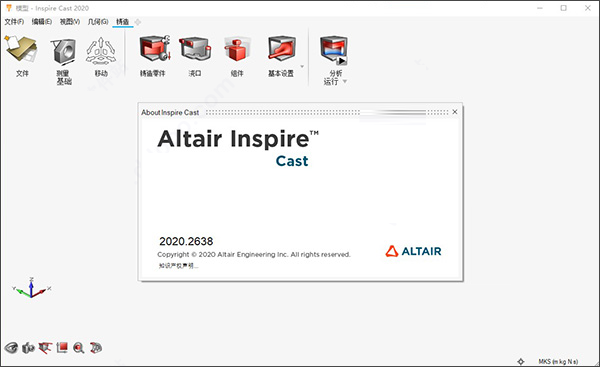
软件评语
Inspire Cast2020下载信息:软件大小:2.1GB,属于图形图像,是拥有便利直观界面的专业铸造仿真软件!该软件适合从产品设计师到铸造工程师的广大用户使用,只需五步即可轻松完成铸造的模拟过程,让你能够轻松识别冷关、湍流、缩孔率的铸造缺陷,并在设计之初就进行优化和改正,极大节省人力、物力和财力。1、5个简单步骤即可轻松操作,2、多种铸造仿真模板









